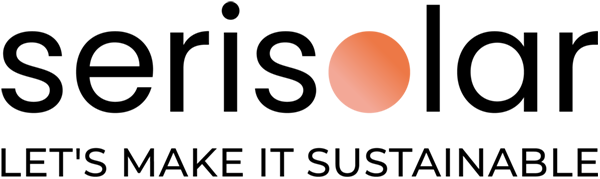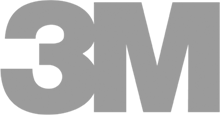Se vuoi evitare figuracce, è bene che tu sappia di cos’hai bisogno e come si mettono in comunicazione i dispositivi. Trovi tutto in quest’articolo
Indice dei contenuti
Hai bisogno di trasformare una parete in un maxischermo, ma non sai come fare? Sia che tu voglia mostrare ai tuoi amici le foto del tuo ultimo viaggio, sia che tu stia preparando una delicata presentazione di lavoro in PowerPoint, sei nel posto giusto. Qui imparerai i segreti della proiezione sul muro: dall’attrezzatura necessaria alla configurazione software dei dispositivi.

Proiezione sul muro: cosa ti serve per cominciare?
La prima cosa di cui hai bisogno è… il muro. Ci spieghiamo meglio: non tutte le superfici sono adatte. Per ottenere un buon risultato è necessario avere a disposizione una parete bianca, pitturata con una vernice matt opaca, non satinata. Esistono anche delle vernici specifiche per la proiezione. Su internet si trovano abbastanza facilmente.
Tieni conto però che la miglior performance te la garantirebbe un telo da proiezione. Dai 40 € in su si possono trovare buoni prodotti. Fai le tue valutazioni in base a quanto vuoi spendere, alle dimensioni della stanza e, di conseguenza, alla distanza tra telo e proiettore.
Veniamo allora al dispositivo protagonista dello show: il proiettore. Se non ne possiedi già uno, puoi trovarlo in un negozio di elettronica, oppure online. Una spesa di 70 € è ragionevole per un modello economico ma valido.
Dando per scontato che tu abbia un PC – o un Mac -, l’ultima cosa che ti serve per la proiezione sul muro è un cavo per il collegamento. Se il computer e il proiettore hanno una porta HDMI, ti basterà un cavo HDMI. Se invece il computer ha solo porte USB, oppure il proiettore ha solo una porta VGA, dovrai comprare un adattatore multiporta.

Configurazione software per la proiezione sul muro
Non bastano i collegamenti “fisici”: computer e proiettore devono essere messi in condizione di comunicare tra loro. Ma per tua fortuna la configurazione software per la proiezione sul muro non è un’operazione complicata. Ecco come si fa:
- se hai un PC con Windows 10, usa la barra di ricerca in basso a sinistra, scrivi “proietta su un altro schermo” e clicca sul primo risultato. Sulla destra comparirà un menu. Scegli l’opzione “duplica” per proiettare ciò che vedi sul monitor;
- se hai un pc con Windows 7 o 8, è ancora più semplice. Premi contemporaneamente i tasti “Win” e “p”. Comparirà un menu rapido dal quale potrai cliccare su “duplica”;
- se hai un Mac, vai nella barra Dock e clicca sull’icona grigia con gli ingranaggi (“preferenze di sistema”). All’interno della sezione “monitor”, apri la scheda che riguarda la disposizione del desktop e scegli l’opzione “duplica monitor”.

Da parete a schermo e… viceversa con le pellicole LCD Switch
Ti abbiamo spiegato come trasformare un muro in uno schermo. Prima di lasciarti ti vogliamo parlare di un prodotto in grado di trasformare una vetrata in uno schermo, oppure in una superficie opaca, a seconda delle esigenze, in un millisecondo. Si tratta della pellicola LCD Switch. Si applica ai vetri e si aziona con un telecomando. È ideale per la retroproiezione sulle vetrine dei negozi, così come per garantire la privacy negli uffici e nelle abitazioni.